[vray教程]最全最详细的灯光设置,不下你会后悔一辈子的
VRay灯光渲染技巧与阴影使用方法

VRay灯光渲染技巧与阴影使用方法首先,先看一下调节渲染设置参数前与调节参数后的图片对比:接下来我就给大家分享一下我所运用VRay渲染设置所调节的参数步骤。
步骤:①快捷键F10打开“渲染设置”内置帧缓冲区:是vray的渲染窗口。
比3d的渲染窗口功能更强。
作图时候用的多。
在完成渲染的时候还可以直接对图像的曝光进行控制。
还有鼠标跟随功能。
能够单独设置渲染的窗口大小。
还能进行图片格式的转换有RGB\ALPHA通道。
还有颜色曲线校正等等。
②把全局开关下的隐藏灯光前面的“√”去掉③打开图样采样器(发锯齿)下拉菜单,调整类型及抗锯齿参数。
没有金属的情况下可以细分。
可以获得更好的效果。
有金属,或者镜子之类的。
就要蒙特卡洛了。
其实应该是细分效果更好。
但是对反射材质处理不够好。
所以大部分还是蒙特卡洛更好。
而且,蒙特卡洛比细分更快。
1、none: 关闭抗锯齿过滤器(常用于测试渲染)2、area:可得到相对平滑的效果,但图像稍有些模糊;3、mitchell-netravali:可得到较平滑的图像(很常用的过滤器)4、catmullrom:可得到清晰锐利的图像(常被用于最终渲染)5、soften:设置尺寸为2.5时(得到较平滑和较快的渲染速度)④打开场景中的环境光勾上后环境后给个色,然后周围的环境就会有色,或者有光之类的。
⑤打开v-ray中的间接照明,在二次反弹中选择“灯光缓存”。
打开间接照明,在二次反弹中选择灯光缓存,光缓存,对于细节能得到较好的效果,时间上也可以得到一个好的平衡。
是一种近似于场景中全局光照明的技术,与光子贴图类似,但是没有其它的许多局限性。
⑥调整发光图下内建预置参数。
根据自己所要图片的品质选择。
测试时一般我都会选择“低”。
⑦调整VRayDMC采样器⑧调节VRay片灯参数⑧测试渲染不同场景所运用的灯光渲染参数不定,根据场景中所要表现的效果不同调节参数不停的测试渲染。
达到自己理想的效果。
vray材质的渲染全参数,3D vray灯光调节
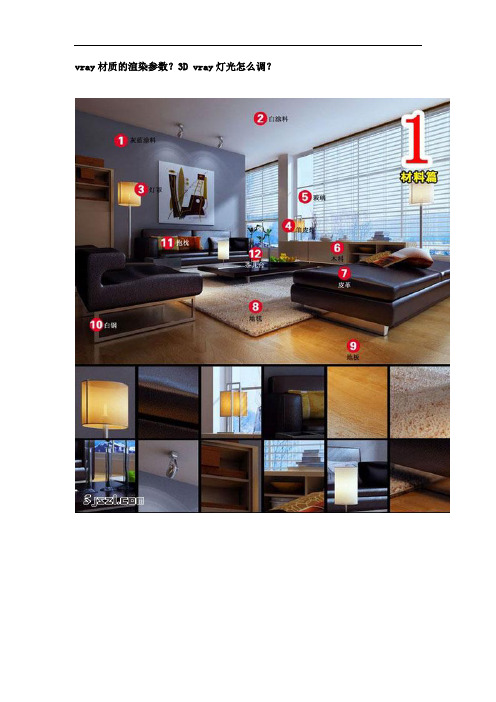
vray材质的渲染参数?3D vray灯光怎么调?白色墙面:白色-245 反射23 高光 0.25 去掉反射[让他只有高光没有反射] —————————————铝合金:漫射 124 反射 86 高光0.7 光泽度0.75 反射细分25 BRDF[各向异性] WARD[沃德] —————————————地板:反射贴图里放置FALLOFF[衰减] 在衰减类型里为Fresnel[菲湦耳]上面色表示为离相机比较近的颜色亮度为20 饱和度为255 色调为151下面色表示为离相机比较远的颜色亮度为60 饱和度为102 色调为150Fresnel[菲湦耳]参数的折射率为1.1(最高是20值越小衰减越剧烈)高光:0.45 光泽度:0.45 反射细分:10(反射不强细分不用给很高)凹凸为10加上贴图,—————————————布纹材质:在漫反射贴图里加上FALLOFF[衰减] 上为贴图在下面设材质为亮度255的色彩,色调自定,在反射设置反射为16 [在选项里去掉跟踪反射][让他只有高光没有反射] 反射高光光泽度为30.5加上凹凸,其它不变—————————————-木纹材质漫反射加入木纹贴图,反射贴图里放置FALLOFF[衰减] 在衰减类型里为Fresnel[菲湦耳] 上为近,亮度值为0 远处的亮度值为230 带点蓝色,衰减强度为1.6[默认]反射高光光泽度为0.8[高光大小] 光泽度为0.85[模糊值] 细分高点给15加入凹凸贴图,强度10左右——————————————亮光不锈钢材质漫反射为黑色[0]{增强对比} 反射为浅蓝色[亮度198 色调155 保和22]反射高光光泽度为0.8[高光大小] 光泽度为0.9[模糊值] 细分高点给15 要做拉丝效果就在凹凸加入贴图,—————————————–亚光不锈钢材质漫反射为黑色[0]{增强对比} 反射为浅蓝色[亮度205 色调154 保和16]反射高光光泽度为0.75[高光大小] 光泽度为0.83[模糊值] 细分高点给30 要做拉丝效果就在凹凸加入贴图,——————————————皮革材质反射贴图里放置FALLOFF[衰减] 在衰减类型里为Fresnel[菲湦耳]两个材质全加上凹凸贴图上为近,亮度值为0 强度为5 远处的亮度值为29 强度为25,衰减强度为15反射高光光泽度为0.67[高光大小] 光泽度为0.71[模糊值] 细分高点给20凹凸加入贴图[值在35左右]——————————————漆材质反射为浅蓝色[亮度15 反射高光光泽度为0.88[高光大小] 光泽度为1[模糊值] 细分8——————————————半透明材质折射为[亮度]50 光泽度为0.8[模糊值] 细分20 钩上影响阴影。
VRay灯光系统

VRay灯光系统上一节讲了VRay的材质部分,在这一节我们来介绍VRay的灯光系统,并且全面阐述VRay渲染器灯光的特性,相信通过本节的学习,读者将会对渲染器的灯光概念有全面的了解。
2.4.1 VRay灯光面板VRay灯光面板也被整合进了3ds Max的面板中,单击3ds Max中的灯光栏,在下拉菜单里选择VRay,然后选择VRayLight就进入灯光设置,如图2-148所示。
图2-148 VRay灯光面板1.General(基本参数)(1)On(开启):控制VRayLight的开关与否;(2)Type(类型):VRay提供了3种灯光类型供用户选择。
图2-149 VRaylight的类型A.Plane Type(面片光):将VRay灯光设置成长方形形状,如图2-149所示;图2-149 Plane Type 的灯光B.Demo Type(半球光):将VRay灯光设置成穹顶状,类似于3ds Max的天光物体,光线来自于位于光源Z轴的半球状圆顶。
C.Sphere Type(球型光):将VRay灯光设置成球状,如图2-150所示。
图2-150 球型的灯光(亮度)(1)Units(单位):灯光亮度单位。
(2)Color(颜色):设置灯光的颜色。
(3)Multiplier(倍增值):设置灯光颜色的倍增值。
(尺寸控制组):此控制组根据所选的灯光类型不同而显示不同参数,用于控制光源的尺寸大小。
(1)Half-length:片光长度的一半(如果灯光类型是球型,那么这里就变成球型灯的半径)。
(2)Half-width:片光宽度的一半(如果灯光类型是球型,此值不可用)。
(选项控制组):控制灯光的一些重要参数,具体如下:(1)Double-sided(双面):用来控制灯光的双面都产生照明效果(当灯光类型为片光时有效,其他灯光类型为效)。
(2)Invisible(不可见):这个参数设置在最后的渲染效果中VRay的光源形状是否可见,如果不勾选,光源将会被使用当前灯光颜色来渲染,否则是不可见的,如图2-151、2-152所示。
vary的调节参数以及技巧
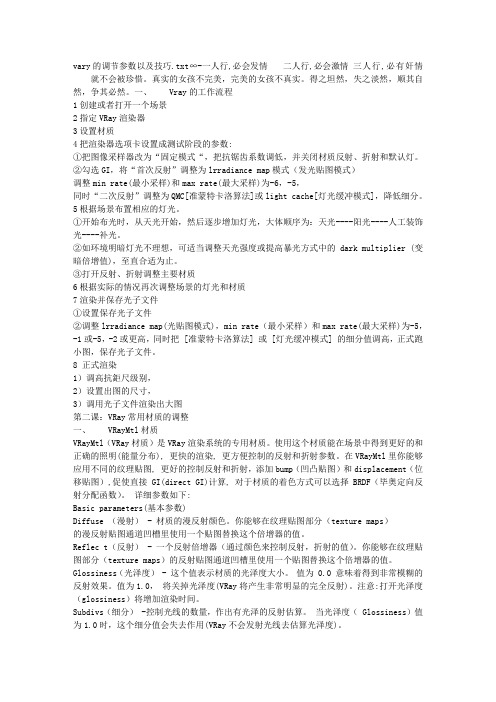
vary的调节参数以及技巧.txt∞-一人行,必会发情二人行,必会激情三人行,必有奸情就不会被珍惜。
真实的女孩不完美,完美的女孩不真实。
得之坦然,失之淡然,顺其自然,争其必然。
一、 Vray的工作流程1创建或者打开一个场景2指定VRay渲染器3设置材质4把渲染器选项卡设置成测试阶段的参数:①把图像采样器改为“固定模式“,把抗锯齿系数调低,并关闭材质反射、折射和默认灯。
②勾选GI,将“首次反射”调整为lrradiance map模式(发光贴图模式)调整min rate(最小采样)和max rate(最大采样)为-6,-5,同时“二次反射”调整为QMC[准蒙特卡洛算法]或light cache[灯光缓冲模式],降低细分。
5根据场景布置相应的灯光。
①开始布光时,从天光开始,然后逐步增加灯光,大体顺序为:天光----阳光----人工装饰光----补光。
②如环境明暗灯光不理想,可适当调整天光强度或提高暴光方式中的dark multiplier (变暗倍增值),至直合适为止。
③打开反射、折射调整主要材质6根据实际的情况再次调整场景的灯光和材质7渲染并保存光子文件①设置保存光子文件②调整lrradiance map(光贴图模式),min rate(最小采样)和max rate(最大采样)为-5,-1或-5,-2或更高,同时把 [准蒙特卡洛算法] 或 [灯光缓冲模式] 的细分值调高,正式跑小图,保存光子文件。
8 正式渲染1)调高抗鉅尺级别,2)设置出图的尺寸,3)调用光子文件渲染出大图第二课:VRay常用材质的调整一、 VRayMtl材质VRayMtl(VRay材质)是VRay渲染系统的专用材质。
使用这个材质能在场景中得到更好的和正确的照明(能量分布), 更快的渲染, 更方便控制的反射和折射参数。
在VRayMtl里你能够应用不同的纹理贴图, 更好的控制反射和折射,添加bump(凹凸贴图)和displacement(位移贴图),促使直接GI(direct GI)计算, 对于材质的着色方式可以选择 BRDF(毕奥定向反射分配函数)。
教你如何用VRay打造产品灯光效果

教你如何用VRay打造产品灯光效果展开全文在这个教学里面我将告诉你影楼灯光的制作方法,这里使用的工具是VRay 1.5rc3。
这把著名的椅子叫做“Corbusier”,是在3ds max中创建的,使用本教学所讲的方法将会使你更能出色的展示你的模型。
最终效果图如下:本教学主要包括以下内容:·环境的创建·灯光的布置·VRay的测试设置·材质制作·VRay的最终渲染设置·Photoshop的后期处理(友情提示:文末有彩蛋哟!)环境的创建环境的创建非常简单。
在模型下面放置一个平面,设置长度的分段数为3,宽度的分段数为2,.然后转换为可编辑多边形。
接下来的步骤是选择椅子背后的两条边,按住Shift键向上挤出新的面,使用这种方法创建出如下面图中所示的环绕模型。
对刚创建的平面使用Turbosmooth修改器,但在光滑前我们必须对几条边进行chamfer处理。
现在我们可以使用Turbosmooth修改器了,迭代次数设置为2。
灯光的布置这部分内容是studio lighting的核心部分,我们将使用三盏不同强度、不同位置和不同颜色的VRay灯光。
这三个属性将决定你的渲染结果的整体基调和特性。
所以首先在左边放置一盏VRay灯光,设置如下。
现在切换到顶视图,复制刚才的灯光然后在X方向上镜像。
然后把这盏复制出来的灯光放置左面,设置如下所示。
第三盏灯光将在后面创建,在测试完成以后。
在顶视图创建一个35mm lens的目标摄像机,位置如下所示。
好了,现在更改渲染器为VRay渲染器,创建一个VRay材质,diffuse color为亮灰色R:170/G:170/B:170,然后在全局开关卷展栏中把该材质链接到override mtl后面的按钮上。
现在,场景里面所有的物体都会使用这个材质,这个功能对于灯光测试是非常好用的。
后面我们会把这个功能关掉,执行F9看看渲染结果。
vary灯光打发

一:直行暗藏灯:在前视图画出vraylight(注意在不同场合有不同方向,比如天花暗藏处灯光要向上打,也有向前的打法和向下的打法),强度一般控制在5左右测试合适为止。
灯光调整为不可见。
二:异形暗藏灯:像有造型的灯槽是不能用vrlight打的,可以通过一些替代物去施加自发光,通过这些可以制造出异形暗藏灯。
举个例子,比如天棚上有一个圆形灯槽,利用上述方法打一个暗藏灯带1:在顶视图上画出一个圆形,将其厚度加粗2在修改面板中点选:在渲染中启用和在试图中启用3:将其捕捉对齐到圆形暗槽内4:然后将物体随便赋予一个材质5:设成vray自发光材质(vraylight)6:更改其颜色适当增加倍增7:右击该对象选择对象属性将产生阴影,接受阴影,还有可见性都关闭还有对摄像机可见也关闭。
三:室内射灯打法1:该种灯光使用的是光度学灯光下面的目标点光源2:倍增:根据场景大小和灯距离程度不同可以自由设置参数,一般在以CD为单位下大小在800到3000不等,如果墙跟筒灯之间的距离太近可以适当拉远注意:1:阴影下面的启动要点选,类型为vray阴影2:在强度颜色分布下面的分布中要选择web3:不要把vray区域阴影下的面积阴影打开,这样会消耗很多时间,同时也会出现很多杂点。
四;各式灯箱灯柱灯柱设置技法步骤:1:将灯箱赋予材质在基础上追加VRAY灯光材质)2:在下面的none中加入一张灯箱贴图,3:在vray材质基础上追加材质包裹材质这个时候会发现灯箱里面的图片不清晰,要想改变其清晰程度则,在自发光中将倍增降低到0.5左右,然后在包裹器下面将产生GI提高到2左右即可造成即让灯箱变亮有没有色溢。
五:各式吊灯(吸顶灯)台灯,壁灯设置技法吊灯打法:通常采用比较多的打法就是采用泛光灯去打,此种打法适合对效果图质量要求不是很好且时间很少的时候采用此种打法,即在不需要打开阴影的情况下,泛光灯强度给到1左右,打开远距衰减使用把开始设为0让一开始就产生衰减,结束的范围比灯的体积大一些即可。
[vray教程]最全最详细的灯光设置,不下你会后悔一辈子的
![[vray教程]最全最详细的灯光设置,不下你会后悔一辈子的](https://img.taocdn.com/s3/m/b6298e6631b765ce05081452.png)
[vray教程] 最全最详细的灯光设置,不下你会后悔一辈子的光域网灯光SkyLight(天空灯)SkyLight用来模拟日光效果。
用户可以自行设置天空的颜色或为其指定贴图· On:用来打开或关闭天空灯。
选中该复选框,将在阴影和渲染计算的过程中利用天空灯来照亮场景。
· Multiplier(倍增器):通过指定一个正值或负值来放大或缩小灯光的强度。
Sky Color(天空颜色)选项组· Use Scene Environment(使用场景环境):选中该选项,将利用Environment and Effect对话框中的环境设置来设定灯光的颜色。
只有当光线跟踪处于激活状态时该设置才有效。
· Sky Color:选中该选项,可通过单击颜色样本框以显示Color Selector对话框,并从中选择天空灯的颜色。
· Map:可利用贴图来影响天空灯的颜色。
复选框用来控制是否激活贴图;右侧的微调器用来设置使用贴图的百分比(如该值小于100%,则贴图颜色将与天空颜色混合);None按钮用来指定一个贴图。
只有当光线跟踪处于激活状态时贴图才有效。
Render(渲染)选项组注意:只有当前使用的是默认扫描线渲染器,且光线跟踪未被激活时,这一选项组才有效。
· Cast Shadows(投射阴影):选中时,天空灯可以投射阴影。
默认为关闭。
注意:使用光能传递或光线跟踪时,此选项无效。
在使用Activeshade渲染级别进行渲染时,天空灯不会投射阴影。
· Rays per Sample(每样本光线数):设置用于计算照射到场景中给定点上的天空灯光的光线数量,默认值为20。
制作动画时,需要将此值调高(30左右)以消除摇曳现象。
· Ray Bias(光线偏离):设置对象可以在场景中给定点上投射阴影的最小距离。
若此值为0,对象可以在自身投射阴影;将此值设大些可以避免对象对其附近的点投射阴影。
3DMAX Vray 所有灯光调节详细使用方法

效果图设计中关于MAX及VR灯光调节方法近日无意在网上找到一些关于VR灯光的布光原则,觉得很有学习和温习的必要,现在上传上来和大家一起分享。
三、暗藏灯设置方法1、直型暗藏灯设置方法创建Vraylihgt--设置颜色并减小倍增。
2、异型暗藏灯设置方法创建线条或画圆弧线等--在属性栏里打开可渲染--加大厚度--必要里加点(refine)(啥意思??)来调整线条(此时要关闭可渲染)-- 调整好之后,打开可渲染--附材质--standard改为Vr灯光材质--调整颜色与倍增--选择线条--右键--物体属性-- 去除:投影阴影、接收阴影、对反射/折射可见、对摄影机可见四个选项-- 用高质量预设出图。
四、各式灯柱(透光石)、广告牌、灯箱光效设置1、灯柱(透光石)设置方法将灯柱(透光石)的材质中standard改为Vr灯光材质--None--加贴图(灯柱材料表面的图案)--点Vr灯光材质--Vray包裹材质(保留原材质)--增高产生GI后面的参数--将Vr灯光材质的倍增减小,这样做的目的不会暴光,可以清晰的看到灯柱表面图案。
2、广告牌、灯箱的做法同上。
场景灯光的布置流程:-------------------布光时,从天光开始,然后逐步增加灯光,每次增加一种灯,进行测试渲染观察。
当场景中的灯光已调整满意后才添加新的灯光。
大体烦序为:天光——主光源——人工装饰光——补光。
天光系统的设置:天光加背景光天光: 1,+环境开关:开方框:天光色倍增器:天光的强度控制环境光:按8键back ground color:设置环境色none:可以以贴图作为环境天光的打法有两种1,直接加打法是啥意思(没有杂点,但是层次感不强)2,通过vr面灯加打法(有杂点,但是层次感很强)(vr面灯属性中勾选“天光入口”)vr中会使用到的灯光有1,standard:标准灯光(不自动产生阴影,不自动产生衰减)target direct:目标平行灯(太阳)模拟太阳灯直接照射的过程shadows:阴影(没有打开阴影的平行灯能射穿墙体)-------如何手动打开阴影------------on:打开阴影开关在阴影类型中选择:vray阴影-------如何控制阴影的柔和度--------+vray阴影参数勾选"区域阴影"u,v,w尺寸加入相应的数值-------如何控制阴影的衰减----------+intensity/color/attenuation:强度,颜色,衰减far attenuation:远距离衰减+intensity/color/attenuation:强度,颜色,衰减multiplier:倍增器色块:控制灯光的颜色:太阳色+directional parameters:照明区域hotspot/beam:区域的大小设置:根据需要进行设置target spot:目标聚光灯free spot:自由聚光灯target direct:目标平行灯free direct:自由平行灯(太阳光直接光照)用到的omni:泛光灯(点光源)用到的2,photometric:光度学灯光(不自动产生阴影)target point:目标点光源、聚光灯、光域网灯free point:自由点光源、聚光灯、光域网灯用到的---------如何设置灯光的类型---------+intensity/color/attenuation:强度,颜色,衰减distrbution:灯光类型isotropic:泛光灯spotlight:聚光灯web:光域网---------什么是光域网---------光域网是指扩展名为ies的文件。
- 1、下载文档前请自行甄别文档内容的完整性,平台不提供额外的编辑、内容补充、找答案等附加服务。
- 2、"仅部分预览"的文档,不可在线预览部分如存在完整性等问题,可反馈申请退款(可完整预览的文档不适用该条件!)。
- 3、如文档侵犯您的权益,请联系客服反馈,我们会尽快为您处理(人工客服工作时间:9:00-18:30)。
[vray教程] 最全最详细的灯光设置,不下你会后悔一辈子的光域网灯光SkyLight(天空灯)SkyLight用来模拟日光效果。
用户可以自行设置天空的颜色或为其指定贴图· On:用来打开或关闭天空灯。
选中该复选框,将在阴影和渲染计算的过程中利用天空灯来照亮场景。
· Multiplier(倍增器):通过指定一个正值或负值来放大或缩小灯光的强度。
Sky Color(天空颜色)选项组· Use Scene Environment(使用场景环境):选中该选项,将利用Environment and Effect对话框中的环境设置来设定灯光的颜色。
只有当光线跟踪处于激活状态时该设置才有效。
· Sky Color:选中该选项,可通过单击颜色样本框以显示Color Selector对话框,并从中选择天空灯的颜色。
· Map:可利用贴图来影响天空灯的颜色。
复选框用来控制是否激活贴图;右侧的微调器用来设置使用贴图的百分比(如该值小于100%,则贴图颜色将与天空颜色混合);None按钮用来指定一个贴图。
只有当光线跟踪处于激活状态时贴图才有效。
Render(渲染)选项组注意:只有当前使用的是默认扫描线渲染器,且光线跟踪未被激活时,这一选项组才有效。
· Cast Shadows(投射阴影):选中时,天空灯可以投射阴影。
默认为关闭。
注意:使用光能传递或光线跟踪时,此选项无效。
在使用Activeshade渲染级别进行渲染时,天空灯不会投射阴影。
· Rays per Sample(每样本光线数):设置用于计算照射到场景中给定点上的天空灯光的光线数量,默认值为20。
制作动画时,需要将此值调高(30左右)以消除摇曳现象。
· Ray Bias(光线偏离):设置对象可以在场景中给定点上投射阴影的最小距离。
若此值为0,对象可以在自身投射阴影;将此值设大些可以避免对象对其附近的点投射阴影。
默认值为0.005。
Area light(区域灯)Area light(区域灯)是3ds max 6新增的一种标准灯光类型,它是专门为mental ray渲染器设计的,支持全局光照、聚光等功能。
这种灯不是从点光源发光,而是从光源周围的一个较宽阔区域内发光,并生成边缘柔和的阴影,可以为渲染的场景增加真实感;但渲染时间会稍长一些。
区域灯又分为两种:区域泛光灯(Area Omni Light)和区域聚光灯(Area Spotlight)。
区域聚光灯区域聚光灯从一个长方形或圆形区域发射光线,即光源是一个平面图形· On:开启或关闭区域聚光灯。
默认为选中。
· Show Icon in Renderer(渲染时显示图标):选中时,mental ray渲染器在渲染场景时将区域灯所在位置渲染为一个暗色图形;未选中时,区域灯在渲染时不可见。
默认为关闭。
· Type:改变区域灯光源的形状,有长方形和圆形两种选择。
默认为长方形。
· Radius:当区域灯光源形状为圆形时,在此设置圆形的半径,使用3ds max世界单位。
默认值为20。
· Height/Width:当区域灯光源形状为长方形时,设置长方形的高和宽,使用3ds max世界单位。
默认值均为20。
Samples(采样)选项组调整区域灯生成的阴影,设置在灯光区域内采集的样本数量。
对长方形区域灯,U和V分别表示在长边和短边上细分的样本数;对圆形区域灯,U和V分别表示沿半径和圆心角细分的样本数。
默认值均为5。
区域泛光灯区域泛光灯从一个球体或圆柱体区域发射光线,即光源是一个立体· Type:改变区域灯光源的形状,有球体和圆柱体两种选择。
默认为球体。
可以使用旋转工具调整圆柱体光源的方位。
· Radius:设置球体或圆柱体的半径,使用3ds max世界单位。
默认值为20。
· Height:当区域灯光源形状为圆柱体时,设置圆柱体的高,使用3ds max世界单位。
默认值为20。
Point(点光源)点光源分为目标点光源(Target Point)和自由点光源(Free Point)两种类型。
目标点光源可用来向一个目标点投射光线,其光线的分布属性有各向同性(isotropic)、聚光灯(spotlight)和网状(web)三种。
自由点光源的功能和目标点光源一样,只是没有目标点,用户可自行变换灯光的方向。
同样,自由点光源也具有上述三种光度控制光线分布的属性。
光线的分布属性用来描述灯光在其周围的空间发射的强度。
其中isotropic是新建灯的默认分布类型,对于点光源来说,它表示灯光在所有方向上强度相同。
对于线光源和面光源来说,即表示在灯的发射方向上光度最强,随着角度的增加光度减少,在90°方向光度为0。
Spotlight分布类型仅适用于点光源,它就像一个闪光灯被聚焦的光束,可以像设置标准聚光灯那样来设置热点(Beam光束)和落点(Field照射范围场)的角度。
Web分布类型允许用户自定义灯光的发射强度。
在这里,用户需要一个由灯的制造商为每一种灯所提供的参数定义文件(*.ies)。
当创建了点光源后,可以通过Modify面板访问灯光的参数。
不管创建哪类灯光,其灯光参数与前面所介绍过的聚光灯相应参数基本一致,下面我们仅介绍光度控制光点光源所特有的参数。
Intensity/Color/Distribution(强度/颜色/分布)卷展栏Intensity/Color/Distribution卷展栏如图所示,用来设定灯光的强弱、灯光的颜色以及灯光的分布类型。
· Distribution(分布类型):可从该列表中选择和改变灯光的分布类型。
根据不同的灯光分布类型,仅列出可用的分布选项。
当选中Web分布时,将会增加一个Web Parameters卷展栏,用来让用户导入IES文件。
Color(颜色)选项组· 灯光下拉列表框:可从中选择预定义的标准灯光来设定灯光的颜色,如荧光灯、水银灯或氙灯等。
通过改变色温参数旁的颜色样本值也可影响所选择的灯光颜色。
· Kelvin(开尔文):通过调整色温参数来设置灯光颜色。
调节Kelvin值,相应的灯光颜色将显示在右侧的颜色样本中。
· Filter Color(过滤颜色):使用颜色过滤器来模拟放在灯前的彩色滤光纸的效果,通过改变旁边颜色样本值来调节。
默认为白色。
Intensity(强度)选项组该组参数用来设置光度控制灯光的强度和亮度。
· lm/cd/lx at:光的亮度可以在特定距离处用lumens(流明)单位、candela(烛光)单位或lux(勒克斯)单位表示。
这些值可从灯的制造商处获得。
一个100瓦的灯泡大约等于1750流明,或139烛光。
· Multiplier(倍增器):用来设置灯光的强度。
前面的复选框用来开启或关闭倍增器。
Linear(线光源)线光源也分为目标线光源(Target Linear)和自由线光源(Free Linear)两种类型。
目标线光源可用来向一个目标物体投射光线,其光线的分布属性有漫射(Diffuse)和网状(Web)两种。
自由线光源的功能和目标线光源一样,只是没有目标物体,用户可自行变换灯光的方向。
同样自由线光源也具有上述两种光度控制光线分布的属性。
其中光线的漫射分布将在某个角度以最大的强度向表面投射光线,随着角度的倾斜光线强度渐减。
Web分布类型允许用户自定义灯光的发射强度。
在这里,用户需要一个由灯的制造商为每一种灯所提供的参数定义文件(*.ies)。
在线光源的修改面板中,仅增加了Linear Light Parameters 卷展栏,用来设置线光源的尺寸(长),其他参数都与聚光灯中的相应参数相同。
Area(面光源)面光源也分为目标面光源(Target Area)和自由面光源(Free Area)两种类型。
目标面光源可用来向一个目标物体投射光线,其光线的分布属性有漫射(Diffuse)和网状(Web)两种。
自由面光源的功能和目标面光源一样,只是没有目标物体,用户可自行变换灯光的方向。
同样自由面光源也具有上述两种光度控制光线分布的属性,其中光线的漫射分布将在某个角度以最大的强度向表面投射光线,随着角度的倾斜光线强度渐减。
Web分布类型允许用户自定义灯光的发射强度。
在这里,用户需要一个由灯的制造商为每一种灯所提供的参数定义文件(*.ies)。
在面光源的修改面板中,仅增加了Area Light Parameters卷展栏,用来设置面光源的尺寸(长和宽),其他参数都与聚光灯中的相应参数相同。
IES Sun(IES太阳灯)IES太阳灯是一种模拟室外场景的太阳所必需的强光源。
它可以被单独使用,也可配合日光系统运用,可以使用自定义的设置,或者是基于地点、日期和时间的物理设置。
当创建了IES太阳灯后,可以通过Modify面板访问灯光的参数。
在IES太阳灯的修改面板中,仅以Sun Parameters 卷展栏取代了先前的General Parameters卷展栏,其他参数则都与前面描述的聚光灯中的相应参数相同。
Sun Parameters(太阳灯参数)卷展栏用来设定IES太阳灯的开启和关闭、阴影类型、包括或排除对象以及控制太阳灯强度。
· On:选定该复选框,IES太阳灯被打开;未选定时,IES 太阳灯被关闭。
· Targeted:选中该复选框则把IES太阳灯的目标设定到日光系统的罗盘中心。
未选中时,则必须手动设定IES太阳灯的位置。
· Intensity(强度):设定IES太阳灯的强度。
单击其右侧的颜色样板可打开Color Selector对话框设置灯光的颜色。
天空中典型的IES太阳灯强度大约为900lux。
当IES太阳灯与日光系统配合使用时,会自动设置其灯光强度。
Shadows(阴影)选项组Shadows选项组中参数含义如前。
Shadow Parameters(阴影参数)卷展栏Object Shadows(对象阴影)选项组· Density(密度):设置阴影的密度大小。
默认值为1。
Atmosphere Shadows(大气阴影)选项组用来控制大气效果是否产生阴影,一般大气效果是不产生阴影的,其参数含义如前。
IES Sky(IES天空灯)IES天空灯是一种与天空灯相似的穹顶灯,它可以被单独使用,也可配合日光系统运用,它的值可以根据用户自定义的地点、日期和时间,并基于场景中的方向自动设置。
IES天空灯是基于物理学的灯光,其设置主要针对建筑数据,需要使用实际的数值。
当创建了IES天空灯后,可以通过Modify 面板访问灯光的参数IES Sky Parameters卷展栏· On:用来控制视图中IES天空灯的开启或关闭。
